
Rozšíření STL odkazuje na několik různých formátů souborů. V dnešním článku chceme o nich říct a představit programy schopné otevřít je.
Způsoby, jak otevřít STL soubory
Soubory s takovým rozšířením mohou patřit do formátu rozvržení pro 3D tisk, stejně jako titulky pro video. Je samozřejmé, že obě možnosti lze otevřít pro prohlížení a editaci. Další druh druhu - seznam důvěry zabezpečení, ale obvyklý uživatel není k dispozici žádnou manipulaci s ním. Prodloužení STL navíc má Adobe Fireworks styly a zdroje pro sortiment videohry. ADOBI však přestal podporovat ohňostroj zpět v roce 2013 a uživatelské herní zdroje nemůže přímo upravit, protože tyto formáty nejsou relevantní.Metoda 1: TurboCAD
První verze STL formátu je uspořádání pro stereolitografii, lépe známý jako 3D tisk. Algoritmus pro otevírání rozložení pro trojrozměrný tisk, který budeme ukázat na příkladu TurboCADu.
- Otevřete program, vyberte položku nabídky "Soubor" a potom otevřete položku.
- Otevře se dialogové okno "Explorer". Vezměte složku s cílovým dokumentem. Jít na požadovaný adresář, klikněte na rozevírací seznam "Typ souboru" a zkontrolujte položku "STL - Stereolitratrapy" a vyberte soubor STL a klepněte na tlačítko Otevřít.
- Kreslení 3D tisku se otevře v programu pro prohlížení a úpravy.
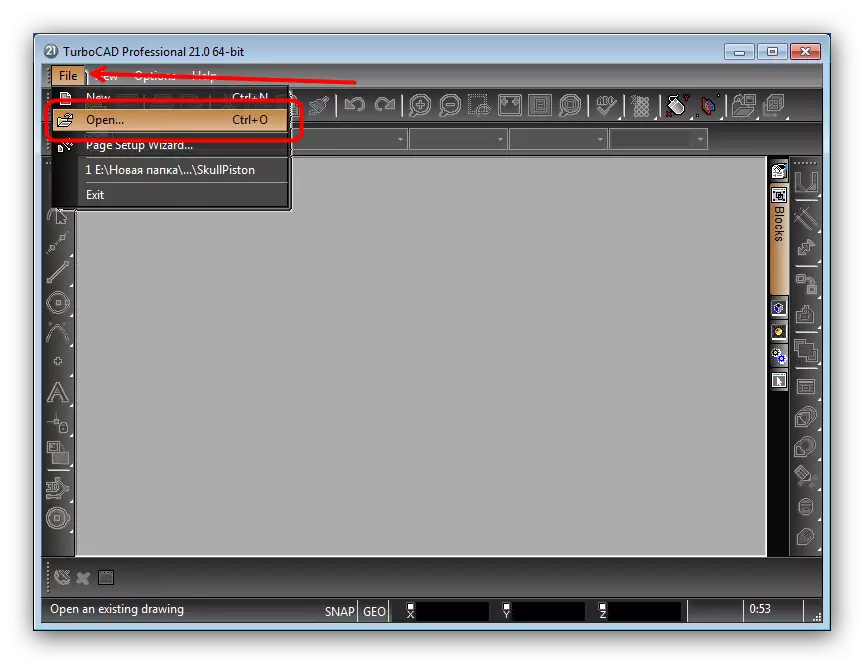
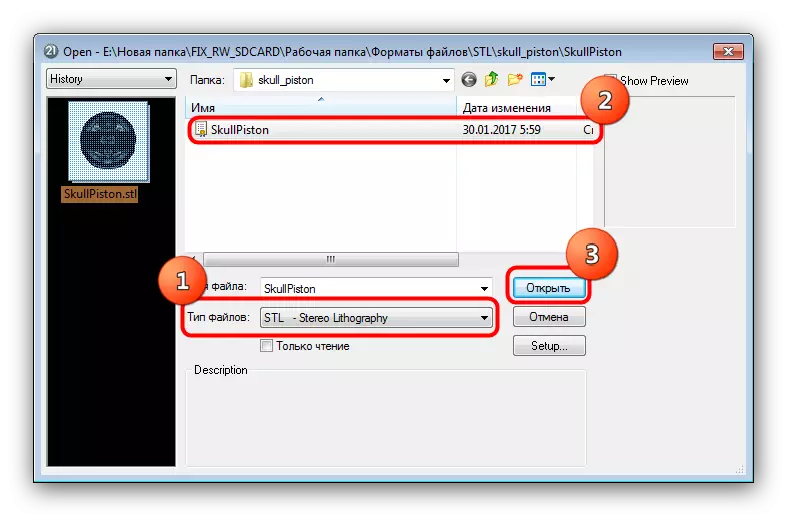
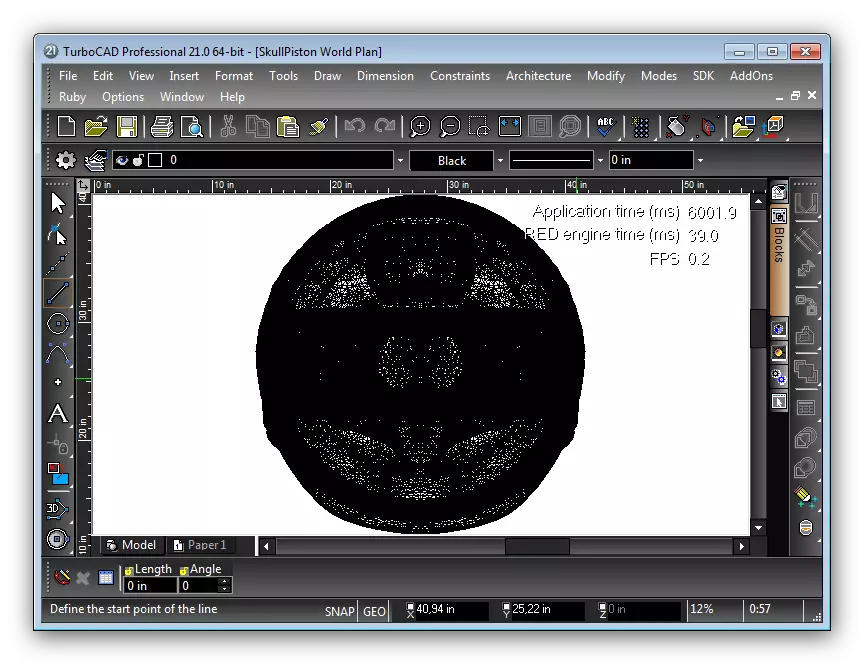
Turbookade má řadu nevýhod (vysoká cena, neexistuje žádný ruský jazyk, nepříjemné rozhraní), protože pokud vám tento program nevyhovuje, můžete použít přehled programu pro kreslení u nás: většina z nich také vám umožní pracovat s formátem STL.
Metoda 2: EztiTles
Druhá společná verze STL formátu je titulky pro video dle normy evropské vysílání Unie. Nejlepší program pro prohlížení a úpravy těchto souborů bude EztiTles.
Download Eztitles z oficiální stránky
- Spusťte program a klikněte na položku Import / Export nabídka a poté vyberte Import.
- Otevře se okno "Explorer", ve kterém byste měli dostat do složky s cílovým souborem. Po provedení toho, vyberte STL a klepněte na tlačítko Otevřít.
- Zobrazí se okno Nastavení importu. Ve většině případů není v něm nic změnit, protože jednoduše klepněte na tlačítko OK.
- Soubor bude načten do programu. V levé části rozhraní se na obrazovce zobrazí okno náhledu titulků vpravo - jeho textová volba.
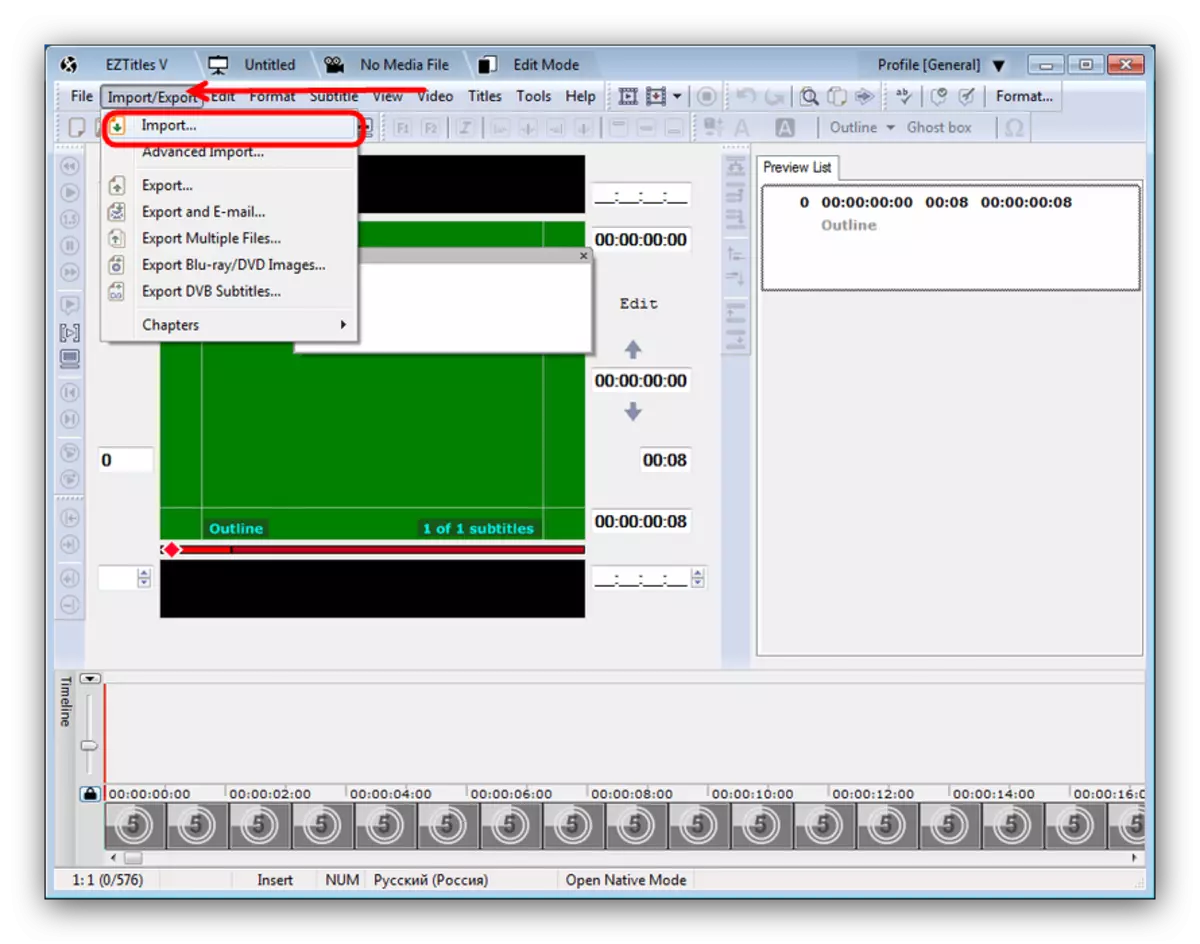
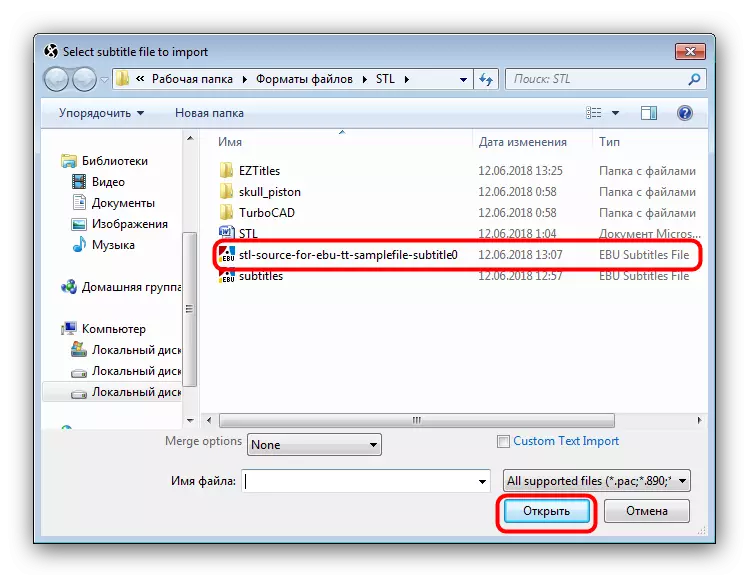
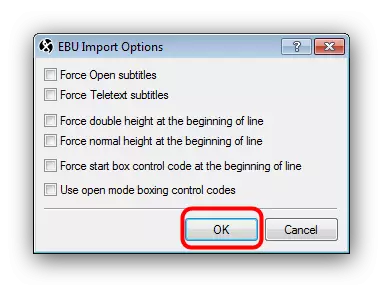
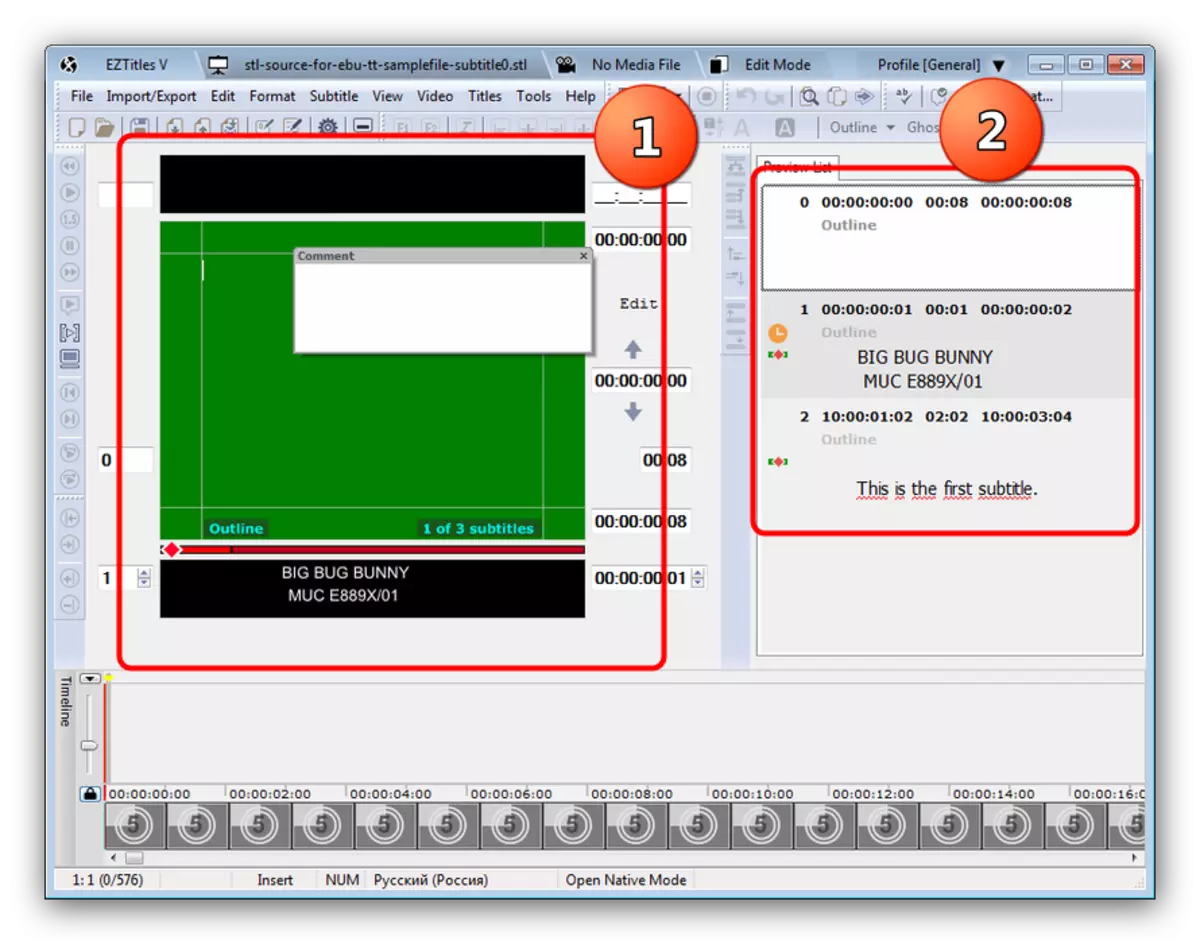
Tato metoda má několik nedostatků. EztiTles - placený program s velkými omezeními zkušební verze. Kromě toho je distribuován z výhradně v angličtině.
Závěr
Jako závěr jsme si všimneme, že většina existujících souborů STL odkazují na typ rozvržení pro 3D tisk.
